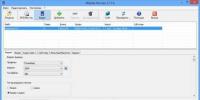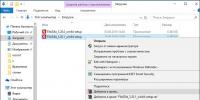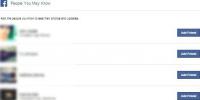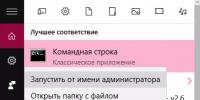Безопасность и защита своего блога на WordPress — важные советы. Плагин TAC. Простой совет к установке шаблонов Что это за плагин и для чего он нужен
Сегодня мы разберем плагин TAC (Theme Authenticity Checker).
Он довольный прост в использовании и чрезвычайно полезный. Плагин TAC ищет в коде темы WordPress ненужные ссылки
. Само собой задается вопрос, что за такие эти, нежелательные ссылки
?
Любой автор (обычно в подвале темы - footer.php
) размещает ссылку на свои блоги или на сайты спонсоров. Это вполне нормально: не просто так же он работал. Вы вправе решать сами, оставлять ли эти ссылки на своем блоге, либо их закомментировать или совсем убрать (об этих способах об "убирании" ссылок с видимой части мы поговорим других уроках по разделу ,
так что самое время подписаться на RSS , чтобы не пропускать новые уроки и полезные материалы ).
Но, к сожалению, встречаются такие "умные люди", которые берут готовые темы (хотя они никак не связаны с созданием шаблона), редактируют ссылки (вставляют свои) и распространяют другим. Согласитесь, довольно нечестный ход. Наиболее правильный способ того, чтобы быть уверенным, что ссылки в теме действительно принадлежат автору-создателю, это скачать шаблон WordPress с официального сайта темы (). Если это невозможно, можно проверить ссылки плагином Theme Authenticity Checker (TAC). Он покажет все ссылки, имеющиеся в шаблоне.
Они рассчитывают на то, что есть большое количество пользователей WordPress, которые не разбираются в php и поэтому боятся лезть в эти дебри, и поневоле оставляют эти ссылки висеть и работать на тех, кто их там установил. Кроме того, в шаблон может быть установлен вредоносный код типа hijack, который будет менять настройки браузеров посетителей такого блога. Плагин TAC позволяет вычислять эти сомнительные элементы.
Как видите, все-таки стоит ставить данный плагин. Все ради Вашей же безопасности и не стоит "награждать" мошенников.
Проверка на наличие нежелательных ссылок в теме с помощью плагина Theme Authenticity Checker (TAC)

Если с Вашей темой все нормально, можете деактивировать плагин Theme Authenticity Checker (TAC). Это, конечно, нужно делать не обязательно, но я выключаю его (после того, как убеждаюсь, что с моим шаблоном все нормально), чтобы меньше нагружать свой блог. Если же с Вашей темой что-то не в порядке, как в моем случае, ждите следующий урок: я расскажу Вам, как решить данную проблему.
), которые ставятся в первую очередь, до того, как решили установить новую тему, бесплатно скаченную на просторах Интернет. Впрочем, и для платного скачивания он поможет убрать лишнее.
Скачать и установить можно двумя способами:
- Черед админ. меню: Плагины -> Добавить новый -> Поиск: TAC , Theme Authenticity Checker (TAC), Установить, Активировать;
- Или с оф. сайта WordPress: Theme Authenticity Checker (TAC) . Положить в папку, не забыв распаковать архив: ../wp-content/plugins.
Зачем устанавливать TAC ?
Проще, продемонстрировать, визуально …
Итак, решил сделать красоту у себя на сайте. Стандартные темы, впрочем, как и те, что можно поискать средствами самого ВП (Из админ. меню: Внешний вид -> Темы -> Избранные / Популярные / Свежие ) вызывают скуку. Или бедный функционал, нет простора для полета творческой мысли, да и, вообще …
В Интернет много бесплатный шаблонов для Вордпресс, много платных, много бесплатно платных. Особенно, вызывают интерес последние. Не так ли?
Ни один вэб мастер не устоит перед соблазном бесплатно скачать премиум темы для Вордпресс, и я не исключение. Правда, в оправдание себя скажу, я беру темы, чтоб их изучить, понять насколько они мне подходят, а если тема, действительно, стоящая — беру, не раздумывая.
- Мне очень нравятся шаблоны молодой студии: mythemeshop.com (в рунете не засвечены, для сео очень хороши);
- И старожил, премиум класса шаблоны: themeforest.net .
У меня есть опыт покупки платной темы, как «кота в мешке». После недельного обдумывания — решился, не пожалел. Получил, что хотел, но все же некоторые неприятные нюансы возникли.
Увлекся, еще раз, по этапам:
1 Скачали приглянувшийся шаблон Вордпресс к себе на ПК, затем его установили и активировали (). У меня это будет шаблон Sivex 1.2. 2 В меню администратора сайта: Внешний вид -> TACВозможны три варианта развития событий, см. рис:
Theme Ok! — с темой все в порядке, можно ни о чем беспокоится, использовать, как душе вэб мастера угодно.
Encrypted Code Found! (Зашифрованный код найден! ) — забудьте о ней, легче найти другую подобную тему. Уж, поверьте. Да, можно вырезать код или подменить футер. Но шкурка вычинки не стоит. Проще найти безопасную тему. А уж, если это «та самая» — то купите у разработчиков.
Но обратите на разницу между случаем (1) и случаем (3). Кстати, первый случай — платная тема, второй — платная тема .
Все прояснить кнопочка «Details »

1 — можно исправить, убрать ссылки. Или выбрав [Edit ] (может не получится), или через админ. часть: Внешний вид -> Редактор -> Выбрать тему для изменения , выбрать соответственный файл (который — синий). Или через файловый менеджер самого хостинга или через ФТП…
Но в любом случае, это «лечится», а некоторые ссылки не видны никому кроме вас, можно и не трогать.
3 После того, как проверили шаблон на «вшивость» — плагин можно деактивировать: Плагины -> Установленные -> ТАК, ДеактивироватьЧем опасен Encrypted Code Found! (Зашифрованный код найден! «)
Вариантов несколько, но смысл один: ссылка на сторонний ресурс, никак более не связанная с вашим сайтом или блогом. Причем ссылка, от которой легко не избавиться. При попытка это сделать — сайт становиться не работоспособным (часто — белый экран, реже — дополнительные визуальные «артефакты». У меня было такое: вверху, вначале страницы, появился синий текстовый блок с ругательством в мою честь).
Плагин TAC служит для проверки кода темы сайта на наличие внешних закодированных ссылок. При создании сайта под управлением WordPress, вебмастера устанавливают на только что созданный сайт тему, для оформления внешнего вида сайта.
Для WordPress существует огромное количество тем, как платных, так и бесплатных. После выбора и активации понравившейся вам темы, ее необходимо проверить на наличие в этой теме закодированных ссылок.
Плагин TAC (Theme Authenticity Checker) выявляет в коде темы ненужные и закодированные внешние ссылки. Плагин TAC показывает все ссылки находящиеся в выбранной вами теме WordPress.
Для чего необходимо избавиться от таких ссылок? Постепенно вы раскручиваете свой сайт, а размещенные в теме вашего сайта ссылки могут работать на сайт того человека, который их установил в этой теме.
Сайт и каждая страница имеет в поисковых системах определенный вес, а при наличии таких ссылок такой вес будет переходить с вашей страницы на чужой сайт. Чем больше такой вес страниц вашего сайта, тем выше они будут находиться в результатах поисковой выдачи.
Кроме того, в шаблон может быть установлен вредоносный код, который будет менять настройки вашего браузера. При установке и активации новой темы, ее всегда нужно проверять плагином TAC.
Установка плагина TAC
Для установки плагина TAC входите в «Админ-панель WordPress» => «Плагины» => «Добавить новый». В окне «Установить плагины» в поле «Поиск» нужно ввести выражение «TAC». После этого необходимо нажать на кнопку «Поиск плагинов».
В окне «Установить плагины» вы увидите плагин TAC (Theme Authenticity Checker), а затем нажимаете на ссылку «Установить». После подтверждения происходит установка плагина TAC. В окне «Установка плагина: TAC (Theme Authenticity Checker)» нажимаете на ссылку «Активировать плагин».
Проверка кода темы плагином TAC
После установки плагина TAC входите в «Админ-панель WordPress» => «Внешний вид» => «TAC».
Теперь вы можете проверить код загруженных вами тем. Плагин автоматически определяет состояние загруженных тем. Он проверят простые ссылки и закодированные ссылки, которые могут находиться в коде темы.
Если тема прошла проверку плагином TAC, то тогда в зеленой рамке будет написано выражение «Theme Ok!».
Рядом с этой рамкой, в желтой рамке, расположенной рядом, будет показано, сколько простых внешних ссылок находится в этой теме. Некоторые темы, в наилучшем случае, могут быть и без таких ссылок.

При нажатии на кнопку «Details» будут отмечены ссылки, которые присутствуют в вашей теме, а также в каком именно месте они установлены.
- Внимание! Перед любым изменением в файлах темы всегда делайте резервную копию изменяемого файла, чтобы восстановить работоспособность вашего сайта в случае неудачных действий. Файл, который вы хотите изменить, скопируйте перед этим в текстовый редактор, например, в блокнот.
Вы можете попытаться удалить или переименовать эти ссылки, или просто закрыть их от индексации.
Для этого нужно войти в «Админ-панель WordPress» => «Внешний вид» => «Редактор» => «Редактировать темы». В этом окне необходимо выбрать соответствующий шаблон для изменения.
После удаления ссылки перейдите на свой сайт и убедитесь, что он работоспособен после проведенных вами изменений в файлах темы вашего сайта. В случае неудачного действия, замените измененный вами файл на резервную копию оригинального файла.
Если шаблон не прошел проверку плагином TAC, то в красной рамке будет видно сообщение «Encrypted Code Found!».

Это выражение означает, что в коде темы есть закодированные ссылки. При нажатии на кнопку «Details» будут показаны закодированные ссылки, которые находятся в выбранной теме.

Можно попробовать, если это возможно, удалить или раскодировать такие ссылки. Вам придется самим принять решение, устанавливать на ваш сайт, такую тему или нет.
После того, как тема прошла проверку, вы можете ее активировать для дальнейшего использования.
Деактивация плагина TAC
После проверки темы плагин TAC можно деактивировать, чтобы не создавать дополнительную нагрузку на ваш сайт.
Для этого входите в «Админ-панель WordPress» => «Плагины» => «Установленные» => «TAC», и там нажимаете на ссылку «Деактивировать». Но, если этого не сделать, тогда плагин TAC останется активированным.
В следующий раз, вам необходимо будет снова активировать плагин TAC, когда вы будете менять тему для своего сайта, для проверки внешних ссылок.
Выводы статьи
Плагин TAC позволяет найти внешние, в том числе закодированные ссылки, которые могут находиться в выбранной теме для вашего сайта.
(Глава из будущей книги для новичков)
Мы должны подключить сразу же для проверки шаблона на наличие вредоносного кода. Особенно важно это сделать тем, кто не проверил предварительно свой шаблон на присутствие в нем 64-битного кода. Как это сделать читайте в этой .
Cкачать плагин можно . [Плагин скачан уже 350 раз(а)]
Кликнем по этой строчке и попадем на страницу результатов работы плагина:

Что мы видим? Стандартная тема (по умолчанию) Twenty Eleven – в порядке, а вот в верхней теме — Estetica — мы видим, во-первых, какой-то недешифрируемый код и, во-вторых, есть одна статическая ссылка.
Чтобы узнать подробности кликнем по кнопке «Details»:

Рис.3 (кликабельно)
Мы видим, что найден 64-битный код (слова – base64) в 6 местах в 2 файлах. Я настоятельно советую не искушать судьбу и удалить такой шаблон. Co временем Вы научитесь проводить расшифровку такого кода на специальных сервисах, а пока – не рискуйте.

Можно перейти по ней и посмотреть куда же она ведет. А можно сразу попробовать ее удалить, но имейте ввиду, что это удается не всегда. Кликнем по ссылке (см.рис.3) и попадаем в редактор темы:

Рис.5 (кликните)
Находим нужные строчки и удаляем их. Для этого надо мышью выделить кусок кода от тега до закрывающего тега включительно, вот так:
Теперь кликаем ПРАВОЙ кнопкой мыши по любому участку поля с кодом и выбираем «Вырезать». Кусок кода исчезнет. Теперь открываем блокнот и вставляем туда этот код. Для этого надо его открыть, кликнуть ПРАВОЙ мышью и выбрать «Вставить». Код ссылки в блокноте может понадобиться для восстановления ссылки.
Я советую переходить на сайт так: в админке кликнуть по названию сайта (обычно в левом верхнем углу) ПРАВОЙ мышью и выбрать «Открыть в новой вкладке». У Вас будет 2 открытые вкладки: одна — с самим сайтом, а вторая – с открытой админкой (на странице редактора).
Но иногда удаление ссылки приводит к тому, что шаблон вообще перестает работать. Как тогда восстановить ссылку, если нельзя даже зайти в админку? С помощью Вашего FTP- клиента. Заходите на хостинг, открываете папку с темами, в нужной теме находите файл (в нашем случае это файл sidebar-right.php, у Вас это будет другой файл, название его запомните), ищите место откуда Вы убрали ссылку, копируете ее в блокноте и вставляете. Хотя Вы можете и просто удалить тему целиком. Я делаю и так, и так.
После восстановления ссылки с ней все равно надо что-то сделать, чтобы «вес» нашего сайта не утекал на сторону. Для этого существует специальный тег «nofollow». Это команда поисковым роботам не ходить по этой ссылке и не учитывать ее вовсе.
Чуть отвлекусь. Для чего вообще нам нужна эта бодяга со ссылками?
Дело в том, что любая биржа определяет количество ссылок на странице и чем больше таких ссылок, тем менее они весомы. Естественно, что вебмастера, которые покупают ссылки на сайтах, стараются выбрать такие страницы, где ссылок как можно меньше, в идеале чтобы их вообще не было. Если же какая-то ссылка размещена в футере или в сайдбаре, то она показывается на всех страницах Вашего сайта, а потому Вам как вебмастеру она наносит вполне конкретный финансовый ущерб. Поэтому вебмастера и ведут с ними неустанную борьбу.
Продолжим. Тег nofollow пишется так (в одинарных кавычках):
Советую его вставлять сразу же после тега , так его легче Вам будет впоследствии искать. Причем и перед тегом nofollow, и после него должен быть пробел. У Вас должно получиться так:
P.S. А не поехать ли к друзьям в Краснодар? Зовут, при каждом звонке зовут приехать погостить. Наверно, съезжу через некоторое время. Намечу себе план — чего посмотреть в городе. Помотаюсь сам, в смысле, на такси (не люблю надоедать). Такси хорошее уже подобрал, «Амур» называется (адрес сайта — http://amurtaxi.ru). Поскольку тарифы меня мало волнуют (у всех примерно одинаково, хотя у них и недорого), то у меня критериев остается два: (1) простой для запоминания телефон и (2) срок подачи машины. Обещают, что ждать придется не более 10 минут. Для большого города — превосходный результат.
Плагин Theme Authenticity Checker (TAC) помогает найти и удалить внешние ссылки и вредоносные коды в теме WordPress. Перед установкой новой темы всегда нужно проводить такую проверку. Сейчас мы ее с вами попробуем осуществить.
Работа с плагином Theme Authenticity Checker (TAC)
Скачать TAC (Theme Authenticity Checker ) можно бесплатно в официальном каталоге WordPress. После активации заходим в меню «Внешний ви д» —> «TAC ».
Здесь выдается вся информация об установленных тем оформления. Чтобы посмотреть предупреждения безопасности, нажмите на кнопку «Details ». Она будет находиться возле нужной вам темы.
У меня для примера установлено несколько тем. Сейчас мы их рассмотрим.
Безопасные темы
Темы с зеленым квадратиком обозначаются как безопасные. То есть в них не обнаружено никакого вредоносного кода или внешних ссылок.

К сожалению, таких полностью безопасных тем вы не найдете. Если только кроме стандартной темы WordPress.
Так что, если не хотите тратить время, то можете установить стандартный вариант. Он по умолчанию установлен в саму CMS.
Стоит сказать, что плагин TAC не самое подходящее решение для поиска вредоносного кода на сайте. Мало того, что он только темы сканирует, так и не все уязвимости может найти. Находит только самые распространенные.
Поэтому его если и использовать, то только в качестве предварительной быстрой проверки. Все же, для тщательного анализа нужны более продвинутые сканеры вредоносного кода.
Темы с внешними ссылками
Могут попадаться темы одновременно с зеленым квадратиком «Theme Ok! » (1) и с белым квадратиком «Statik Link(s) Found…» (2) . Таким действием, плагин TAC говорит, что данная тема безопасна для нас. Но в ней обнаружено несколько внешних ссылок.
 Плагин Theme Authenticity Checker показывает внешние ссылки в теме
Плагин Theme Authenticity Checker показывает внешние ссылки в теме
В качестве примера мы рассмотрим стандартную классическую тему WordPress с названием «Default ».
Итак, плагин у меня нашел в ней несколько внешних ссылок (4) .
Посмотрите внимательно!
Плагин нам выдает те строчки (3) , которые нужно удалить. В моем случае — это от открывающего тега и закрывающего тега .
С правой стороны (5) мы можем узнать, в каких файлах эти строчки прописаны. В моем случае, это файл footer.php и sidebar.php .
Теперь мне нужно зайти в редактор и найти свою тему. Зайти в нужный файл, найти и удалить ту строчку (3) , которую высветил плагин TAC.
Опасные темы
И наконец есть третий тип тем, которые несут за собой куда более скрытую угрозу. В качестве примера я выбрал один привлекательный вариант, который скачал с интернета.
После проверки, плагин TAC для WordPress высветил эту тему специальным красным квадратиком (6). Это означает, что данный вариант содержит вредоносные коды, которые могут принести значительный вред сайту.

С помощью таких зашифрованных кодов, злоумышленникам в будет легче взломать ваш сайт или блог. Поэтому такие темы я рекомендую обходить стороной и не ставить на свой проект.
На рисунке видно, что плагин высвечивает красным эти коды.
К сожалению, он не высвечивает полностью код, а только его начало. Зашифрованный код плагин заключает в кавычки. На рисунке отмечено черной линией.
Если решитесь удалять такие зашифрованные коды, то обязательно сделайте резервную копию сайта. Ведь не факт, что после удаления, проект будет нормально работать.
Когда проверили тему на наличие вредоносного кода и внешних ссылок, и все исправили, то плагин TAC можете удалить.
Больше он вам не пригодиться.